怎么关闭Win11输入体验?Win11关闭Windows输入体验的方法
分类:win11教程 2021-12-10
导读: 怎么关闭Win11输入体验?Win11关闭Windows输入体验的方法--怎么关闭Win11输入体验?Win11关闭Windows输入体验的方法,很多升级了Win11系统的用户不希望在打开软件时出现Windows输入体验在后台的提示,小编给大家带来关于Win11关闭Windows输入体验的方法,感兴趣的小伙伴千万不要...
怎么关闭Win11输入体验?Win11关闭Windows输入体验的方法,很多升级了Win11系统的用户不希望在打开软件时出现Windows输入体验在后台的提示,小编给大家带来关于Win11关闭Windows输入体验的方法,感兴趣的小伙伴千万不要错过,快来看看吧。
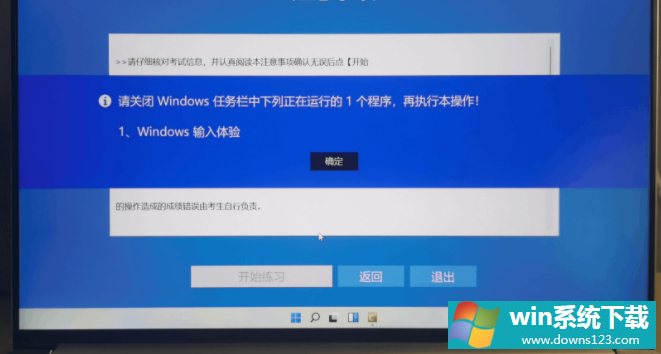
Win11关闭Windows输入体验的方法
键盘按住Ctrl+shift+esc调出任务管理器。
然后再进程列表中找到搜索,展开列表。
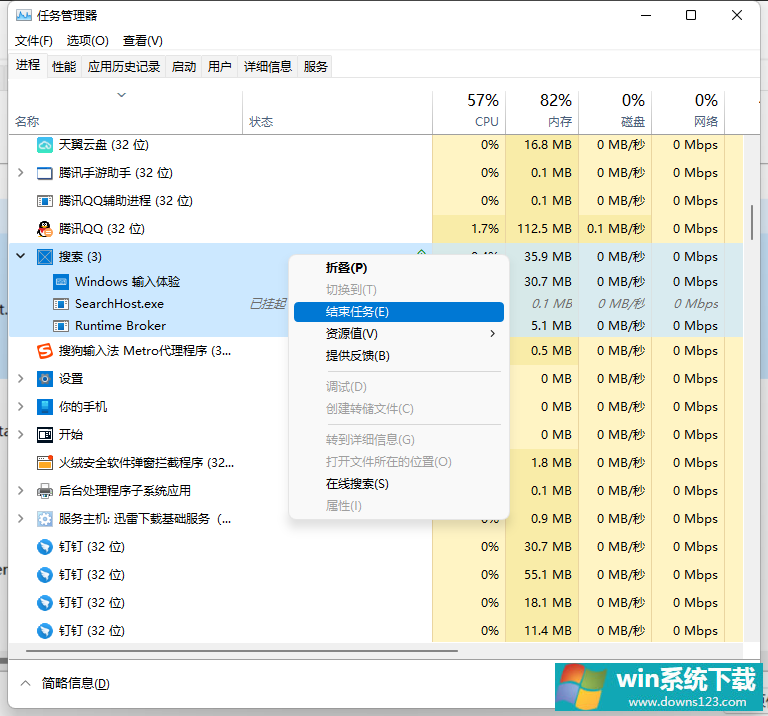
右键点击结束任务即可。
相关文章
- 电脑公司免激活win11 64位全能稳定版v2022.01
- 萝卜家园64位win11共享全新版v2022.01
- 雨林木风win11干净不死机版64位v2022.01
- 番茄花园最新win11 64位超速无死机版v2022.01
- 深度技术win11娱乐内部版64位v2022.01免激活
- 系统之家win11便携增强版64位v2022.01免激活
- Win11不能识别USB设备怎么办?Win11无法识别USB设备的解决方法
- 如何在Win11上本地显示CPU、GPU和RAM使用情况?
- Win11照片查看器如何设置?Win11照片查看器设置方法
- Win11窗口背景颜色如何设置?Win11窗口背景颜色设置的方法


